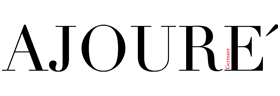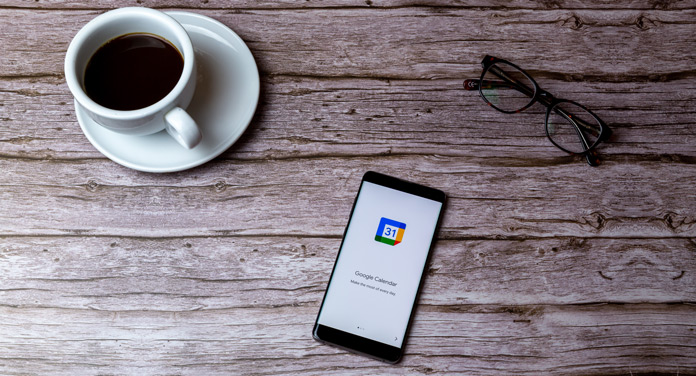Bist du auch ein Organisationstalent und möchtest deine Termine, Aufgaben und Erinnerungen effektiv verwalten? Dann bist du beim Google Kalender genau richtig! Ein voller Terminkalender kann schnell stressig und überwältigend werden, insbesondere wenn es um die Planung von Meetings, Verabredungen oder wichtigen Aufgaben geht. Hier kommt der Google Kalender ins Spiel. Als benutzerfreundliches und leistungsstarkes Tool bietet der Google Kalender eine Fülle von Funktionen und Möglichkeiten, um deinen Terminkalender optimal zu organisieren und zu verwalten.
Wir werden dir einige der besten Tipps vorstellen, um das Beste aus deinem Google Kalender herauszuholen. Wir zeigen dir unter anderem, wie du deinen Kalender mit anderen teilst, Vorlagen verwendest, Erinnerungen einrichtest und vieles mehr. Um deine Zeit effektiv und stressfrei zu planen, haben wir hier für dich die besten Google Kalender Tipps zusammengefasst, damit du optimal mit deinem Kalender arbeiten kannst.
1. Farbcodierung verwenden
Weise jeder Kategorie (z. B. Arbeit, Freizeit, Geburtstage) eine eigene Farbe zu, um einen schnellen Überblick zu erhalten. Die Methode der Farbcodierung ist eine wahnsinnig einfache Möglichkeit, deinen Google Kalender übersichtlicher zu gestalten. Durch das Zuweisen einer Farbe zu bestimmten Kategorien von Terminen wie Arbeit, Freizeit oder Geburtstage, kannst du schnell sehen, welche Art von Terminen an welchem Tag anstehen. Dies hilft dir dabei, deine Zeit effektiver zu planen und Überlappungen von Terminen zu vermeiden.
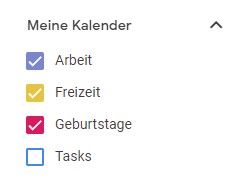
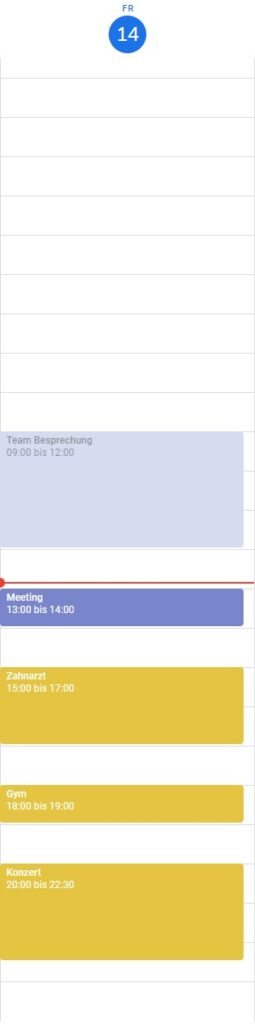
2. Wiederholende Termine anlegen
Du hast jede Woche ein Meeting? Dann erstelle einen wiederholenden Termin, um Zeit zu sparen. Sobald du regelmäßige Termine wie wöchentliche Meetings oder Telefonkonferenzen hast, kannst du diese als wiederholende Termine einspeichern. So musst du nicht jedes Mal einen neuen Termin erstellen und behältst auch gleich den Überblick über zukünftige Termine.
3. Aufgabenliste hinzufügen
Du kannst Aufgaben zu bestimmten Terminen hinzufügen, um sicherzustellen, dass du sie nicht vergisst. Diese praktische Funktion von Google Kalender ermöglicht es dir, dass du stets die wichtigen Aufgaben im Blick behältst und sie nicht vergisst. Du kannst auch Fristen festlegen und Erinnerungen einrichten, um sicherzustellen, dass du alles im Blick behältst.
4. Einladungen verschicken
Wenn du Meetings oder Veranstaltungen planst, kannst du direkt aus deinem Google Kalender Einladungen verschicken. Die Teilnehmer erhalten dann eine Einladung per E-Mail und können diese akzeptieren oder ablehnen. Sobald sie ihre Entscheidung getroffen haben, erhältst du eine Bestätigung.
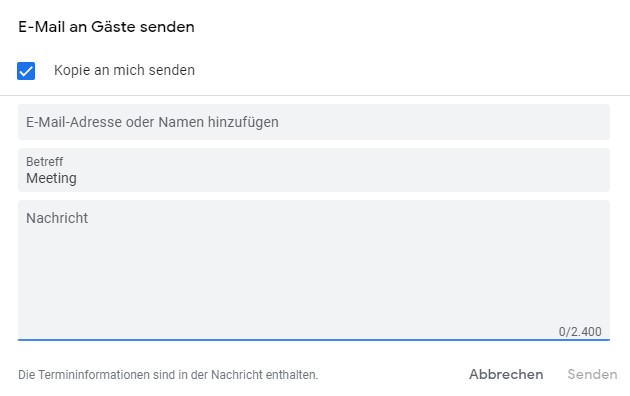
5. Erinnerungen setzen
Setze Erinnerungen für wichtige Termine oder Aufgaben und erhalte rechtzeitig eine Benachrichtigung per E-Mail. Du kannst diese Erinnerungen für alle deine Termine oder Aufgaben einrichten und erhältst dann eine Benachrichtigung, wenn der Termin oder die Aufgabe fällig ist. Dies ist eine großartige Möglichkeit, um sicherzustellen, dass du wichtige Ereignisse oder Aufgaben nicht vergisst.
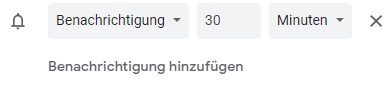
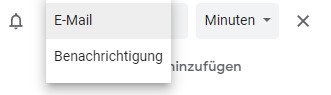
6. Google Tasks integrieren
Die Integration von Google Tasks in deinen Kalender ermöglicht es dir, Aufgaben und Termine an einem Ort zu planen. Wenn du eine Aufgabe in Google Tasks erstellst, kannst du ihr einfach ein Fälligkeitsdatum hinzufügen, das dann in deinem Kalender angezeigt wird. Wenn du eine Aufgabe in deinem Kalender erstellst, wird sie automatisch auch in Google Tasks angezeigt. Du kannst auch eine Liste mit allen anstehenden Aufgaben in deinem Kalender anzeigen lassen, um einen schnellen Überblick über alles zu erhalten, was du erledigen musst.
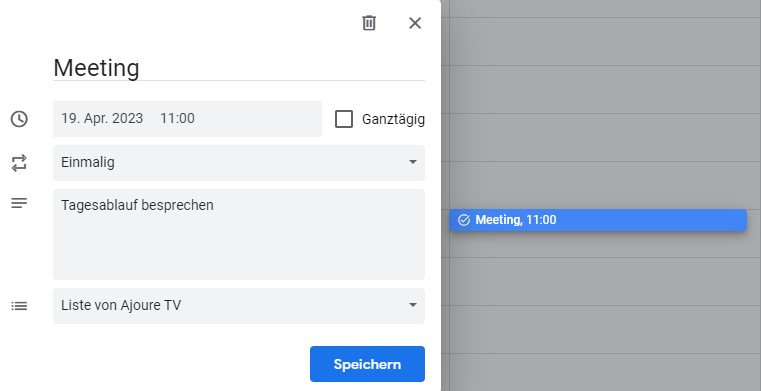
7. Tägliche Agenda zusenden
Erhalte jeden Tag eine Zusammenfassung deiner anstehenden Termine per E-Mail. Google Kalender erlaubt es, dass du anstehende Termine täglich per E-Mail zu gesendet bekommst. So kannst du schnell einen Überblick darüber erhalten, was an diesem Tag ansteht und dich darauf vorbereiten.
8. Schnelle Terminerstellung nutzen
Wenn du ein Event erstellen möchtest, tippe einfach in die Suchleiste „Termin mit [Name]“ ein und wähle das Datum und die Uhrzeit aus. Google Kalender wird dann automatisch einen Terminvorschlag machen, den du annehmen oder ablehnen kannst. Dies ist eine schnelle und einfache Möglichkeit, um einen Termin mit jemandem zu vereinbaren, ohne die Kalender von beiden Personen manuell abgleichen zu müssen.
9. Öffentliche Kalender freigeben
Du hast die Möglichkeit, deinen Kalender öffentlich freizugeben, damit andere Nutzer ihn einsehen können. So können andere deinen Kalender auf einer Website einsehen oder in Google Kalender abonnieren. Gleichzeitig kann dein Kalender mit anderen Anwendungen synchronisiert werden. Dabei kannst du wählen, ob andere alle Termindetails oder nur deine Verfügbarkeit sehen dürfen.
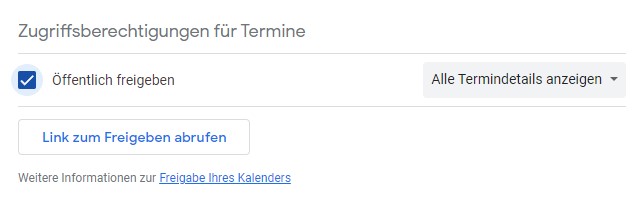
10. Zeitpuffer einplanen
Füge zusätzliche Zeitpuffer zwischen Terminen hinzu, um sicherzustellen, dass du genug Zeit hast, um von einem Ort zum anderen zu gelangen oder dich auf das nächste Meeting vorzubereiten. Diese Zeitpuffer sind wichtig, um Stress und Eile zu vermeiden und sicherzustellen, dass du genug Zeit hast, um alles Notwendige zu erledigen.
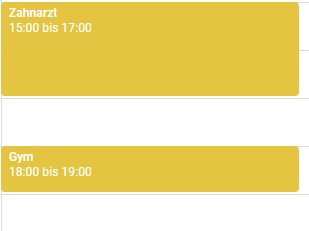
11. Gelöschte Termine wiederherstellen
Du hast einen wichtigen Termin gelöscht? Keine Sorge, du kannst ihn in der Löschliste wiederherstellen. Wenn du versehentlich einen wichtigen Termin gelöscht hast, musst du dir keine Sorgen machen, dass er für immer verloren ist. Google Kalender behält gelöschte Termine in der Löschliste für 30 Tage, sodass du sie bei Bedarf wiederherstellen kannst.

12. Arbeitszeitplan definieren
Indem du deine Arbeitszeit im Kalender festlegst, können Termine automatisch entsprechend angezeigt werden. Das ist eine praktische Funktion, um sicherzustellen, dass Termine außerhalb deiner Arbeitszeit automatisch blockiert werden und dass du keine Termine während deiner Freizeit vereinbarst.
13. Suchfunktion nutzen
Solltest du einen bestimmten Termin im Kalender suchen, musst du nicht durch alle Termine scrollen. Stattdessen kannst du die Suchfunktion verwenden und ein paar Stichwörter eingeben, um den gesuchten Termin schnell zu finden.
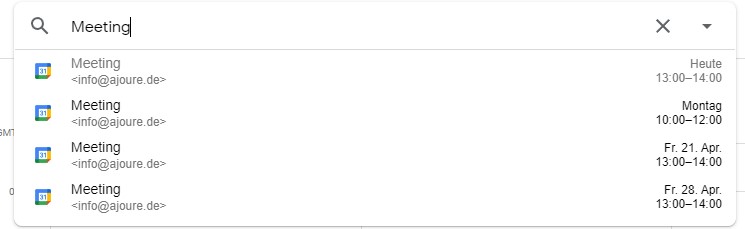
14. Kalender teilen
Du kannst deinen Kalender mit anderen teilen, damit sie deine Verfügbarkeit sehen können. Durch das Teilen deines Kalenders mit anderen Personen können sie nicht nur deine Verfügbarkeit sehen, sondern auch ihre Termine und Treffen mit dir entsprechend planen. Du kannst wählen, welche Informationen du teilen möchtest und wer Zugriff auf deinen Kalender hat.
15. Automatische Zeitzone nutzen
Wenn du einen Termin in einer anderen Zeitzone einträgst, wird Google Kalender automatisch die Zeitzone für dich anpassen. Solltest du häufig reisen oder mit Personen in anderen Zeitzonen kommunizieren, ist diese Funktion ganz hilfreich. Sobald du einen Termin in einer anderen Zeitzone einträgst, wird Google Kalender automatisch die Zeitzone für dich umrechnen. Dies stellt sicher, dass deine Termine immer in der richtigen Zeitzone angezeigt werden, ohne dass du sie manuell anpassen musst.
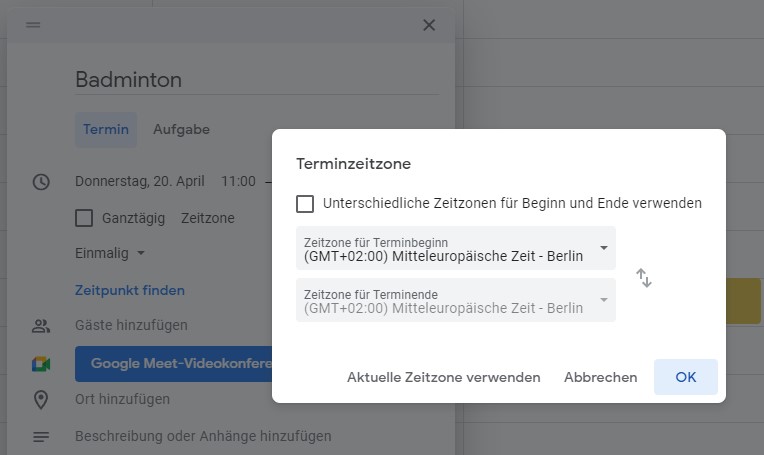
16. Arbeitsfreie Tage festlegen
Definiere deine arbeitsfreien Tage und blockiere deinen Kalender automatisch an diesen Tagen. Wenn du arbeitsfreie Tage definierst, kannst du sicherstellen, dass du diese Zeit für dich selbst nutzen kannst, ohne von Arbeitsaufgaben gestört zu werden.
17. Mobile App verwenden
Mit der Google Kalender App hast du deine Termine immer dabei. Du kannst von überall auf deine Termine zugreifen und sie verwalten. Dies ist besonders praktisch, wenn du unterwegs bist oder keinen Zugriff auf deinen Computer hast.
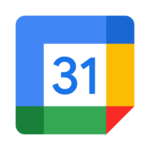
![]() Google Kalender App für iOS im Apple App Store downloaden
Google Kalender App für iOS im Apple App Store downloaden
![]() Google Kalender App für Android im Google Play Store downloaden
Google Kalender App für Android im Google Play Store downloaden
18. Privatsphäre-Einstellungen nutzen
Nutze die Privatsphäre-Einstellungen, um einzelne Termine oder Kalender privat zu halten und nur für dich sichtbar zu machen. Dadurch werden einzelne Termine oder Kalender nur für dich sichtbar und können nicht von anderen gesehen werden.
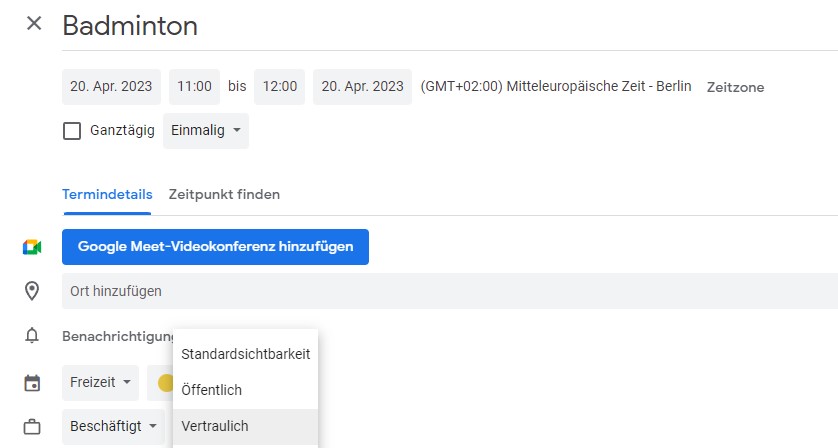
19. Urlaub planen
Verwende den Kalender, um deinen Urlaub zu planen und dir einen Überblick darüber zu verschaffen, wann du frei hast und wann du arbeiten musst. Auf diese Weise kannst du sicherstellen, dass du genügend Zeit für dich selbst hast und dich auf bevorstehende Arbeitsaufgaben vorbereiten kannst.
20. Kontakte integrieren
Integriere deine Kontakte in den Kalender, um schnell und einfach Termine mit ihnen zu vereinbaren. Du musst nicht mehr zwischen verschiedenen Apps wechseln, um Termine zu planen, sondern kannst dies direkt im Kalender erledigen.
21. Terminbestätigung einrichten
Stelle sicher, dass deine Teilnehmer ihre Termine bestätigen, indem du Terminbestätigungen einrichtest. Dadurch wird sichergestellt, dass jeder weiß, wann er erwartet wird und dass der Termin stattfindet.
22. Wettervorhersage aktivieren
Schalte die Wettervorhersage in deinem Kalender ein, um dich auf schlechtes Wetter vorzubereiten und möglicherweise Termine zu verschieben oder abzusagen. Auf diese Weise kannst du deine Zeit effektiver nutzen und unangenehme Überraschungen vermeiden.
23. Erinnerung an Geburtstage einrichten
Wenn du Geburtstage von Freunden und Familie zu deinem Kalender hinzufügst, kannst du sicherstellen, dass du nie mehr vergisst, ihnen zu gratulieren. Du erhältst rechtzeitig eine Erinnerung und kannst dir Zeit nehmen, um ihnen eine Nachricht zu senden oder sie anzurufen.
24. Druckfunktion verwenden
Die Druckfunktion ermöglicht es dir, eine schriftliche Kopie deines Kalenders zu erstellen und ihn offline zu nutzen. Auf diese Weise kannst du deinen Kalender auch dann nutzen, wenn du keinen Zugriff auf das Internet hast.
25. Auf Wochen- und Monatsansicht wechseln
Verwende die Wochen- oder Monatsansicht, um einen Überblick über deine Termine in einem bestimmten Zeitraum zu erhalten. So kannst du deine Zeit besser planen und sicherstellen, dass du genügend Zeit für wichtige Aufgaben hast.
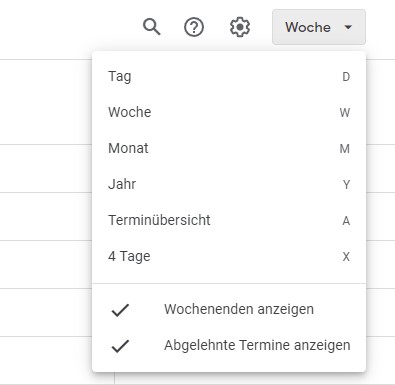
26. Schnellansicht aufrufen
Erhalte eine schnelle Übersicht über einen bestimmten Tag, indem du die Maus über den Tag bewegst. Die Schnellansicht ist eine praktische Funktion, um direkt einen Überblick über die Termine an einem bestimmten Tag zu erhalten, ohne den Kalender öffnen zu müssen. Du kannst auch auf bestimmte Termine klicken, um weitere Details anzuzeigen.
27. Standort hinzufügen
Das Hinzufügen des Standorts zu deinem Termin ist eine nützliche Funktion, wenn du an einem neuen Ort bist oder Schwierigkeiten hast, den richtigen Ort zu finden. Gleichzeitig kannst du dich mit einem Klick auf die Adresse von Google Maps (oder einer anderen Navigationsapp) zum jeweiligen Standort deines Termins navigieren lassen.
28. Google Meet Integration
Wenn du eine Videokonferenz planst, ist die Integration von Google Meet direkt in deinen Kalender sehr nützlich. Du kannst einfach einen Termin erstellen und Google Meet als Veranstaltungsort auswählen, um den Link zur Videokonferenz zu teilen und die Teilnehmerliste zu verwalten. Außerdem kannst du Erinnerungen für die Videokonferenz einrichten und den Link direkt von der Veranstaltung aus teilen. Mit der Google Meet Integration ist es einfacher, virtuelle Meetings zu planen und durchzuführen.
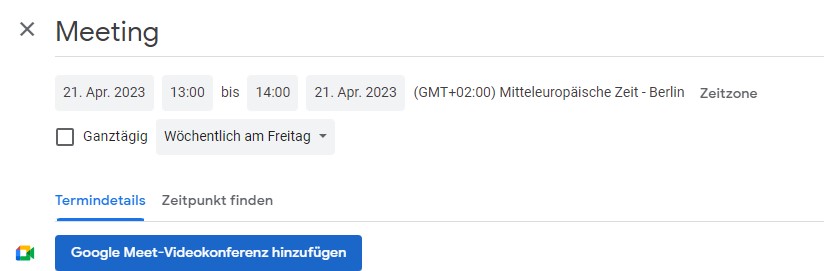
29. Tägliche Ziele erstellen
Die täglichen Ziele oder Aufgabenlisten sind eine praktische Funktion, um zu garantieren, dass du alle wesentlichen Aufgaben erledigst und auch nichts vergisst. Du kannst diese auch mit deinem Kalender verknüpfen, um sicherzustellen, dass du genügend Zeit für jede Aufgabe hast.
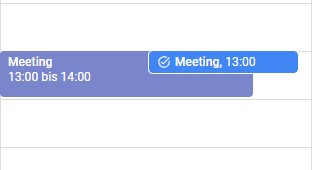
30. Gastgeberfunktion
Die Gastgeberfunktion ist ideal, um Meetings, Partys oder andere Veranstaltungen zu organisieren und dabei den Überblick zu behalten. Wenn du als Gastgeber fungierst, kannst du die Teilnehmerliste verwalten und Einladungen an bestimmte Personen senden. Du kannst auch den Status von Einladungen überprüfen, um sicherzustellen, dass alle Gäste bestätigt haben. Wenn sich Details ändern oder du zusätzliche Informationen hinzufügen musst, kannst du dies einfach über die Gastgeberfunktion tun.
Unser Fazit zu den besten Google Kalender Tipps
Zusammenfassend bietet Google Kalender eine Vielzahl von Funktionen und Möglichkeiten, um deinen Terminkalender zu organisieren und zu verwalten. Die Verwendung von Farbcodierung, das Erstellen von wiederholenden Terminen und das Einrichten von Erinnerungen bis hin zur Integration mit anderen Tools und Apps bietet viele Möglichkeiten, deine Zeit effektiver zu nutzen. Durch die Verwendung von Google Kalender kannst du sicherstellen, dass du immer auf dem neuesten Stand bist und keine wichtigen Termine oder Aufgaben vergisst. Egal, ob du den Kalender für die Arbeit, die Schule oder dein persönliches Leben verwendest – Google Kalender bietet eine benutzerfreundliche und leistungsstarke Plattform, um deinen Terminkalender zu organisieren.
Wir hoffen, dass dir diese Google Kalender Tipps geholfen haben, um deine Zeit effektiver zu planen und zu verwalten. Probiere es selbst und finde heraus, welche Tipps am besten für dich funktionieren. So bist du immer organisiert und auf dem neuesten Stand, egal, was das Leben für dich bereithält.
- So findest du deinen Flow und arbeitest produktiver
- So erstellst du dir dein persönliches Bullet Journal
- Die besten Apple iPad Tipps & Tricks – So arbeitest du noch produktiver
- GoodNotes Tipps für Einsteiger: Basics, die jeder kennen muss
- So arbeitest du mit Mac-Tastenkomninationen schneller und effizienter
Foto: Gary L Hider / stock.adobe.com